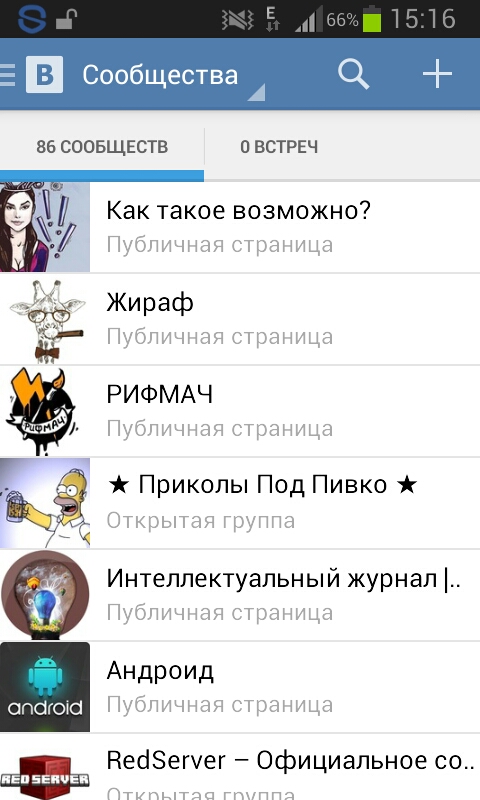Руководство по созданию и управлению контактными группами на телефонах Samsung
организовать Наши записи и документы и наши файлы и подобные вещи на наших телефонах. Но та же мысль о регулировании коммуникаций редко приходит нам в голову. Если вы один из немногих, кто любит группировать и упорядочивать контакты, телефоны Samsung доставят вам массу удовольствия. Делает Группировка контактов Легко установить контакт с определенной группой людей. Давайте посмотрим, как создавать группы контактов и управлять ими на телефонах Samsung.
Вы можете сгруппировать свои контакты, чтобы вы могли отправить групповое текстовое сообщение или электронное письмо и установить общую мелодию звонка для всех членов группы. Например, у меня есть отдельная мелодия для моей семейной группы. Когда член семьи звонит вам, я знаю, что это член семьи, а не нежелательный звонок, даже не глядя на свой телефон.
Вы в восторге от того, как использовать группы в приложении Samsung Contacts и Phone? Давайте найдем ответ.
В этой статье
Где найти группы контактов на телефонах Samsung
Вы найдете функцию групп контактов в приложении Samsung Contacts and Phone. Откройте приложение Samsung Phone и коснитесь вкладки «Контакты» внизу. Прокрутите немного вниз, и вы получите группы. Нажмите на нее для просмотра, создания и редактирования групп.
Либо откройте приложение «Контакты». Нажмите на значок с тремя полосками. Разверните Группы, чтобы открыть существующие группы и создать группу.
Совет от профессионала: узнайте Чем приложения Google Phone и Samsung Phone отличаются друг от друга.
Как создавать новые группы контактов
Samsung предлагает несколько предустановленных групп, которые нельзя удалить или переименовать. В это семейство входят экстренные, помеченные и неназначенные контакты Android. Вы можете добавлять контакты в эти группы, если имя кажется вам подходящим, или создавать свои собственные.
Есть два способа создать группу. Вы можете сделать это либо из приложения «Контакты», либо из приложения «Телефон». В приложении «Телефон» перейдите на вкладку «Контакты» и нажмите «Группы», как описано в разделе выше. Нажмите кнопку «Создать» вверху, чтобы создать новую группу.
Вы можете сделать это либо из приложения «Контакты», либо из приложения «Телефон». В приложении «Телефон» перейдите на вкладку «Контакты» и нажмите «Группы», как описано в разделе выше. Нажмите кнопку «Создать» вверху, чтобы создать новую группу.
Задайте имя группы в соответствующем поле. Выберите мелодию звонка, если вы хотите установить мелодию звонка для группы. Вы можете изменить его позже. Нажмите «Добавить участника» и выберите контакты, которые вы хотите добавить в определенную группу. Нажмите кнопку Сохранить.
Либо откройте приложение «Контакты» и коснитесь значка с тремя полосами. Нажмите «Создать группу» в разделе «Группы». Добавьте имя группы и добавьте контакты, используя опцию добавления участника.
Как добавить или удалить участников из контактных групп
Есть три способа сделать это. Во-первых, вы можете добавлять участников при создании группы, как показано выше. Помимо этого, есть еще два способа.
Способ 1: путем редактирования группы
Участники могут быть добавлены или удалены при редактировании группы. Итак, откройте группу либо из приложения «Контакты», либо из телефона, как описано в разделе «Где найти группы». Нажмите на группу, которую хотите изменить. Щелкните значок «Изменить» в группе. Нажмите «Добавить участника», чтобы добавить контакт. Чтобы удалить участника, нажмите на красный значок удаления (–) рядом с элементом. Щелкните Сохранить, чтобы сохранить изменения.
Итак, откройте группу либо из приложения «Контакты», либо из телефона, как описано в разделе «Где найти группы». Нажмите на группу, которую хотите изменить. Щелкните значок «Изменить» в группе. Нажмите «Добавить участника», чтобы добавить контакт. Чтобы удалить участника, нажмите на красный значок удаления (–) рядом с элементом. Щелкните Сохранить, чтобы сохранить изменения.
Совет для профессионалов: чтобы добавить один и тот же контакт в несколько групп, откройте группы и добавьте их в качестве участников.
Способ 2: от отдельных контактов
Вы можете настроить группу для вызова при редактировании отдельных контактов. Итак, откройте любой контакт из приложения «Контакты» или телефона, который вы хотите добавить в группу. Нажмите кнопку «Изменить».
Откроется экран редактирования контакта. Ищите вариант группы. Нажмите на нее и выберите существующую группу. Вернитесь назад и нажмите Сохранить.
Совет для профессионалов: вы можете добавить контакт в несколько групп.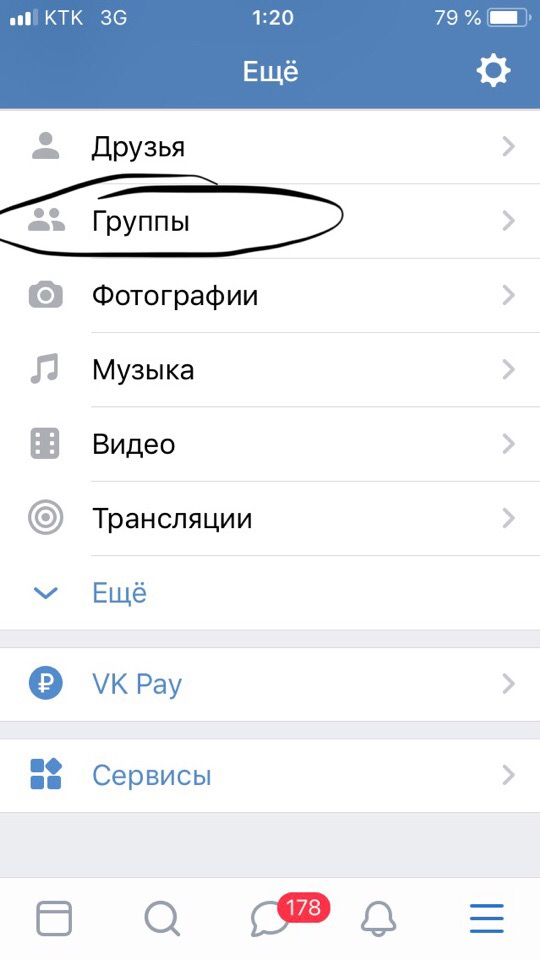 Итак, установите флажки рядом с Несколько групп.
Итак, установите флажки рядом с Несколько групп.
Совет для профессионалов: если группы по вашему выбору нет, вы также можете создать новую группу из отдельного контакта, как видно на снимке экрана выше.
Точно так же, если вы назначаете группу контакту и хотите удалить ее, откройте контакт. Щелкните значок Изменить.
Нажмите «Группы» и снимите флажки с групп, которые вы не хотите связывать с контактом. Нажмите Сохранить на предыдущем экране.
Как проверить определенные группы
Часто вам нужно проверить, был ли контакт добавлен в какую-либо группу или нет. Вы можете сделать это двумя способами. Откройте группу. Используйте значок поиска для поиска контакта, если в группе много контактов.
Приведенный выше метод немного скучен, если контакт принадлежит к нескольким группам. Таким образом, другой способ — открыть контакт непосредственно из контактного приложения или телефона. Вы увидите пользовательские группы в разделе групп. Если для контакта не задана группа, параметр группы не отображается.
Если для контакта не задана группа, параметр группы не отображается.
Совет для профессионалов: ознакомьтесь с советами и рекомендациями, чтобы наилучшим образом использовать функцию вызова на телефонах Samsung.
Как изменить название группы и мелодию звонка
Для групп, которые вы создали сами, вы можете переименовать их в любое время. Однако имена групп, созданные Samsung, нельзя редактировать. Чтобы переименовать группу, откройте группу и коснитесь значка «Изменить». Введите новое имя. На этом же экране вы можете добавить, удалить или изменить рингтон группы. Один и тот же рингтон будет использоваться для всех участников группы.
Совет: научитесь создавать Ваш собственный рингтон на телефонах Android.
Как отправить текстовое или электронное письмо всем контактам группы
Одним из лучших преимуществ создания групп в Samsung является отправка группового текстового сообщения или электронной почты. Для этого откройте нужную группу из приложения «Контакты» или «Телефон», как описано выше.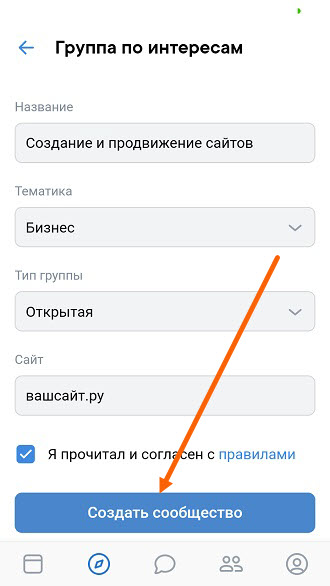 Нажмите на значок с тремя точками. Выберите Отправить сообщение или Отправить электронное письмо. Добавьте свое сообщение и отправьте его. Сообщение или электронное письмо будет отправлено всем контактам в этой группе.
Нажмите на значок с тремя точками. Выберите Отправить сообщение или Отправить электронное письмо. Добавьте свое сообщение и отправьте его. Сообщение или электронное письмо будет отправлено всем контактам в этой группе.
Как удалить группу контактов
Чтобы удалить группу контактов, созданную на телефоне Samsung, откройте группу. Нажмите на значок с тремя точками. Выберите Удалить из него. Вас спросят, хотите ли вы удалить только группу или удалить группу и ее участников. Выберите первый вариант, если вы не хотите удалять контакты с телефона. Используйте второй, если вы хотите массово удалять контакты.
Какая идея
Создание групп для организации контактов — продуманная идея от Samsung. Надеемся, что другие бренды также воспроизведут эту функцию. Это также помогает массово удалять контакты, если они вам не нужны после события или чего-то подобного.
Управление группами контактов | HUAWEI поддержка Казахстан
Применимые продукты: HONOR 20(dual sim card 6gb+128gb),HUAWEI Mate Xs(dual sim card 8gb+512gb),HUAWEI Mate 20 X(dual sim card 6gb+128gb),HUAWEI nova 7(dual card 8gb+256gb),HUAWEI P30(single sim card 6gb+128gb、dual sim card 6gb+128gb、dual sim card 8gb+128gb),HONOR 20 PRO(dual sim card 8gb+256gb),HUAWEI P30 Pro(single sim card 8gb+256gb、dual sim card 8gb+512gb、single sim card 6gb+128gb、dual sim card 6gb+128gb、dual sim card 8gb+256gb、single sim card 8gb+128gb、dual sim card 8gb+128gb),HUAWEI Mate 20 Pro(dual sim card 6gb+128gb、single sim card 6gb+128gb),PORSCHE DESIGN HUAWEI Mate 30 RS,HUAWEI Mate 30(dual sim card 8gb+256gb、dual sim card 8gb+128gb),Honor View 20(dual sim card 6gb+128gb、dual sim card 8gb+256gb),HONOR 30,HUAWEI Mate 30 Pro 5G(dual sim card 8gb+256gb、dual sim card 8gb+128gb),HUAWEI Mate 30 Pro(dual sim card 8gb+256gb、dual sim card 8gb+128gb),HUAWEI Mate 40 Pro(single sim card 8gb+256gb、dual sim card 8gb+256gb),HONOR 30 Pro+,HUAWEI nova 8i(dual sim card 6gb+128gb),HONOR View30 PRO,HUAWEI Mate 20(single sim card 4gb+128gb、dual sim card 4gb+128gb),HUAWEI nova 5T(dual sim card 6gb+256gb、dual sim card 6gb+128gb、single sim card 6gb+128gb、single sim card 6gb+256gb),HUAWEI Mate 20 X (5G)(dual sim card 8gb+256gb),HUAWEI P40(single sim card 8gb+128gb、dual sim card 8gb+128gb),HUAWEI P40 Pro+(dual sim card 8gb+512gb),HUAWEI P40 Pro(single sim card 8gb+256gb、dual sim card 8gb+256gb)
Применимые продукты:
Для вашего удобства вы можете создавать группы контактов и отправлять им сообщения и электронные письма. Ваше устройство автоматически группирует контакты по компании, городу и времени последнего взаимодействия, но вы также можете создать группы вручную в зависимости от ваших предпочтений.
Ваше устройство автоматически группирует контакты по компании, городу и времени последнего взаимодействия, но вы также можете создать группы вручную в зависимости от ваших предпочтений.
Создание группы контактов
Откройте приложение Телефон, нажмите на вкладку Контакты и выберите опцию Группы.
Нажмите на значок , введите имя группы (например, Семья или Друзья) и нажмите OK.
Следуйте инструкциям на экране, чтобы добавить в группу контакты, затем нажмите на значок .
Редактирование группы контактов
На экране Группы выберите группу, которую вы хотите отредактировать, затем нажмите на значок , чтобы добавить новый контакт.
Нажмите на значок , чтобы открыть список опций Удалить участников, Мелодия группы, Удалить группу или Переименовать.

Отправка сообщений и электронных писем группе контактов
Нажать на значок , чтобы отправить сообщение группе контактов.
Нажать на значок , чтобы отправить электронное письмо группе контактов.
Удаление группы контактов
На экране раздела Группы выполните одно из следующих действий, чтобы удалить группу контактов.
Нажмите и удерживайте группу, затем выберите опцию Удалить.
Нажмите на значок , выберите группы, которые хотите удалить, и нажмите на значок .
Был ли совет полезен?
Да Нет
Отправить
Спасибо за ваш отзыв.
КАК СОЗДАТЬ КОНТАКТНУЮ ГРУППУ НА СМАРТФОНЕ
Готовы освоить простую технологическую магию создания групп контактов на своем телефоне? Если вы планируете отпуск вместе или у вас есть близкий круг семьи или друзей, с которыми вы хотите легче общаться каждый день, вы можете ускорить процесс для максимального удобства.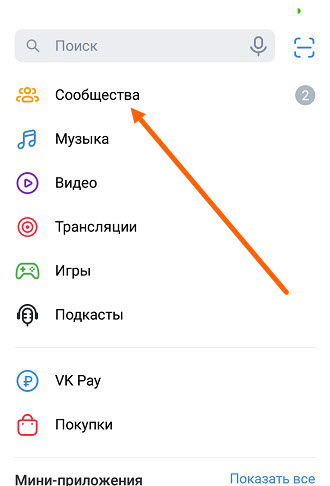
Прочтите и узнайте, как создавать новые группы контактов, добавлять контакты в группу и обмениваться текстовыми или электронными сообщениями с любимыми людьми.
КОНТАКТНЫЕ ГРУППЫ ДЛЯ IPHONE
Как создать группу на iPhone для текстовых сообщений
- Откройте новый текст в приложении «Сообщения».
- Добавьте все контакты, которые вы хотите включить, введя их в поле Кому:.
- Напишите и отправьте текст.
- Назовите групповой чат. (Примечание: все участники чата должны использовать iMessage.)
- Чтобы отправить сообщение этой группе в любое время, просто введите имя группы в поле Кому:.
- Чтобы быстрее найти группу, проведите влево по групповому разговору, чтобы закрепить чат в верхней части текстовых разговоров.
Как создать группу контактов на вашем iPhone для электронной почты
Во-первых, вам нужно включить «Контакты» в iCloud, чтобы убедиться, что группа контактов на вашем компьютере автоматически появляется на вашем iPhone. Убедитесь, что ваши контакты содержат адреса электронной почты, иначе вы не сможете включить этот контакт в групповое электронное письмо.
Убедитесь, что ваши контакты содержат адреса электронной почты, иначе вы не сможете включить этот контакт в групповое электронное письмо.
Если вы используете ПК, вам необходимо войти в iCloud.com. На Mac вы будете использовать приложение «Контакты».
- Открытые контакты.
- Нажмите «Все контакты» в верхней левой части экрана, затем нажмите значок «+» внизу.
- Выберите «Новая группа».
- Назовите свою группу и нажмите «Возврат» на клавиатуре.
- Нажмите «Все контакты» еще раз, чтобы добавить контакты в группу.
- Перетащите контакты, которые вы хотите добавить в новую группу.
- Нажмите на новую группу, чтобы убедиться, что добавлены правильные контакты.
Чтобы просмотреть новые группы контактов на iPhone, откройте приложение «Телефон», коснитесь «Контакты» и выберите «Группы».
Как отправить электронное письмо вашей контактной группе с iPhone
- Откройте приложение «Почта».

- Коснитесь значка нового электронного письма в правом нижнем углу, чтобы создать новое электронное письмо.
- Введите имя группы контактов в поле Кому: и коснитесь имени группы, когда оно появится.
- Напишите и отправьте электронное письмо.
КОНТАКТНЫЕ ГРУППЫ ДЛЯ ANDROID
- Откройте приложение «Контакты».
- Коснитесь вкладки «Группы».
- Вкладка ДОБАВИТЬ в правом верхнем углу.
- Назовите свою группу контактов и нажмите «Сохранить».
- Нажмите кнопку ДОБАВИТЬ в правом верхнем углу экрана.
- Коснитесь, чтобы выбрать нужные контакты, затем коснитесь «Готово».
Ваша новая группа контактов готова к использованию для отправки групповых электронных писем или групповых текстовых сообщений с вашего телефона Android.
Примечание. Вы также можете создать группу контактов в своей учетной записи Gmail с помощью компьютера, после чего вы сможете найти группу контактов на своем телефоне Android.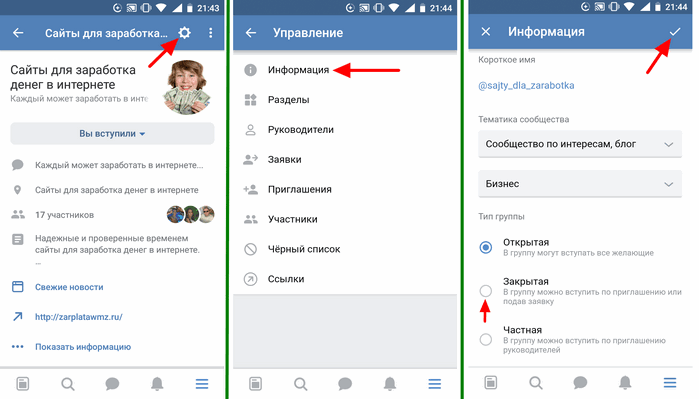
Как отправить электронное письмо или текстовое сообщение своей контактной группе с телефона Android
После создания контактной группы вы можете выполнить следующие шаги, чтобы отправить групповое электронное письмо или групповой текст.
- Откройте приложение «Контакты».
- Коснитесь вкладки «Группы» в правом верхнем углу.
- Коснитесь группы контактов, которую вы хотите отправить по электронной почте.
- Коснитесь значка «Дополнительно» (три точки) в правом верхнем углу.
- Нажмите «Отправить сообщение» или «Электронная почта».
- В появившемся всплывающем окне выберите один из вариантов отправки группового электронного письма или группового текстового сообщения.
Как сгруппировать контакты на телефоне Android
Знаете ли вы, что на телефоне Android можно создавать группы контактов вашего телефона? В этом случае мы демонстрируем шаги для устройства One Plus.
Создание групп полезно, так как это экономит ваше время, когда вы хотите отправить одно и то же сообщение многим людям одновременно. Это также поможет вам организовать ваш переполненный список контактов, сгруппировав связанные контакты, такие как члены семьи, друзья, коллеги, одноклассники, экстренные контакты и т. д.
Это также поможет вам организовать ваш переполненный список контактов, сгруппировав связанные контакты, такие как члены семьи, друзья, коллеги, одноклассники, экстренные контакты и т. д.
Вот шаги, которые необходимо выполнить, чтобы создать группу на Android-устройстве!
Создать группу
- Откройте приложение «Контакты» на телефоне Android.
- В правом верхнем углу > нажмите «Настройки» > «Диспетчер контактов» > «Группы контактов» (см. изображение 1).
- Группы контактов разделены по телефонам и учетной записи Google Mail, которая уже синхронизирована с вашим телефоном Android.
- Чтобы добавить один контакт в определенную группу, нажмите на группу > Добавить контакт (как показано на рисунке 3).
- Чтобы добавить несколько контактов к ярлыку: нажмите «Добавить контакт» > нажмите и удерживайте контакт > выберите другие контакты > нажмите «Добавить»
Адрес электронной почты контакта по умолчанию добавляется в случае, если контакт имеет несколько адресов электронной почты.
Удалить контакты из группы
- Откройте приложение «Контакты» на телефоне Android.
- В правом верхнем углу > нажмите «Настройки» > «Диспетчер контактов» > «Группы контактов».
- Нажмите на группу контактов, из которой вы хотите удалить контакт (например, группа «Одноклассники»).
- Нажмите и удерживайте контакт, который хотите удалить > вверху справа > коснитесь значка удаления (как показано на рисунке 4).
Чтобы удалить всю группу контактов, выберите группу контактов, которую вы хотите удалить > вверху справа > нажмите «Удалить» (как показано на рисунке 5).
Использование групп контактов Android
Чтобы отправить сообщение группе на телефоне, выполните следующие действия:
- Вы можете выбрать контактную группу в приложении обмена сообщениями, прокручивая список контактов и групп. .
- После того, как вы выберете группу, вы сможете составить текстовое сообщение для контактов, добавленных в группу.